1.在3DsMax2023中文版视图中选择墙体,按快捷键【Alt+Q】进入隔离模式,在主工具栏打开“2.5维捕捉开关”顶点捕捉,选择“创建/图形/样条线/线”按钮,在顶视图捕捉阳台内侧顶点,创建3条线段,按鼠标右键结束创建,如图所示。
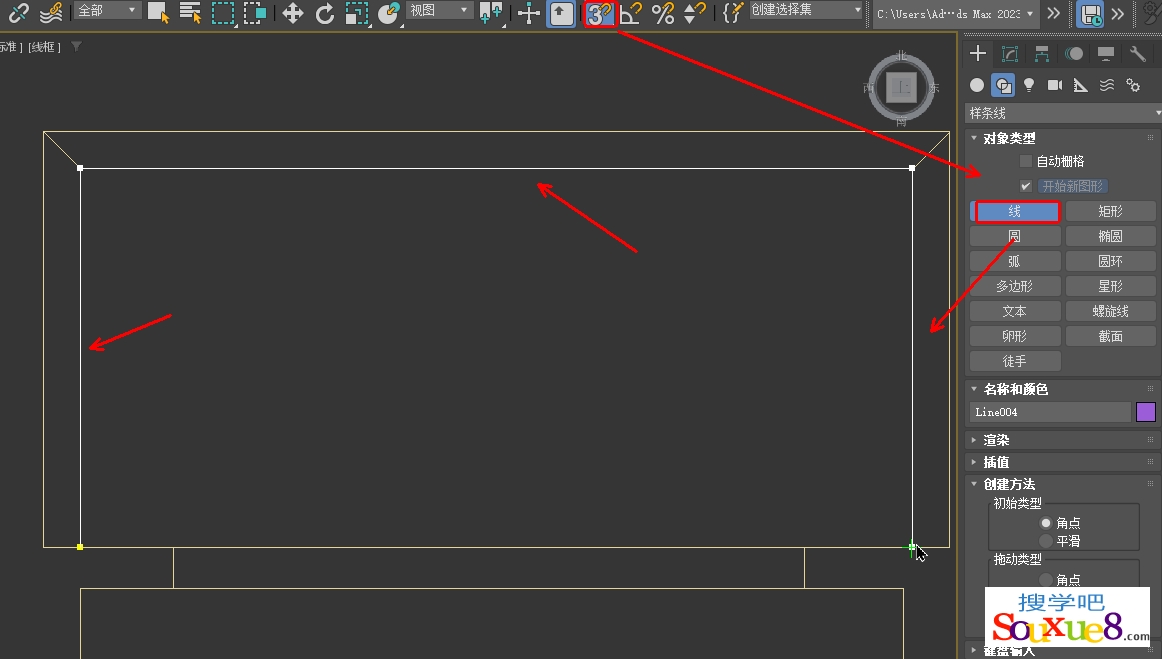
2.3DsMax2023中文版关闭捕捉开关,进入修改面板“顶点”层级,使用“选择并移动工具”将创建的线段4个顶点移动到阳台墙体中间,如图所示。
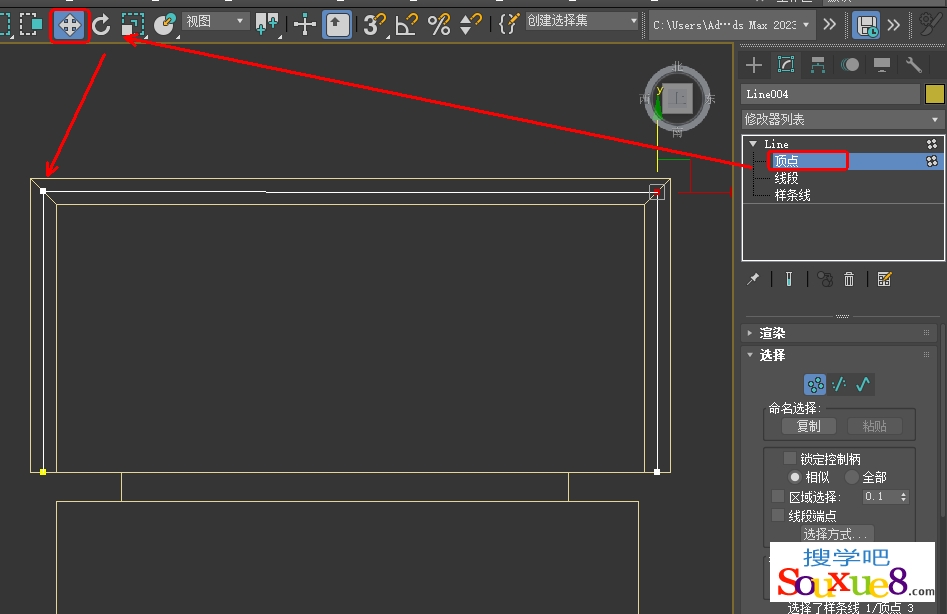
3.进入修改面板“样条线”层级,在几何体参数下勾选“中心”选框,在“轮廓”后面的框中输入50,按回车键确认,3DsMax2023中文版如图所示。
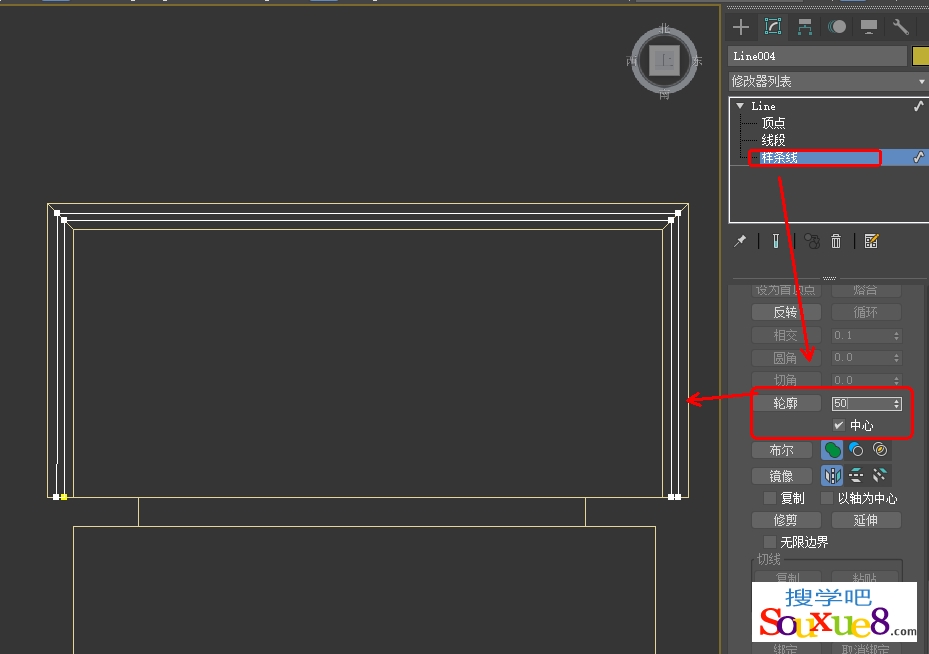
4.在3DsMax2023中文版“修改”面板中的修改器列表中选择并添加“挤出”修改器,在挤出修改器“数量”参数后面框中输入50,按回车键确认,如图所示。
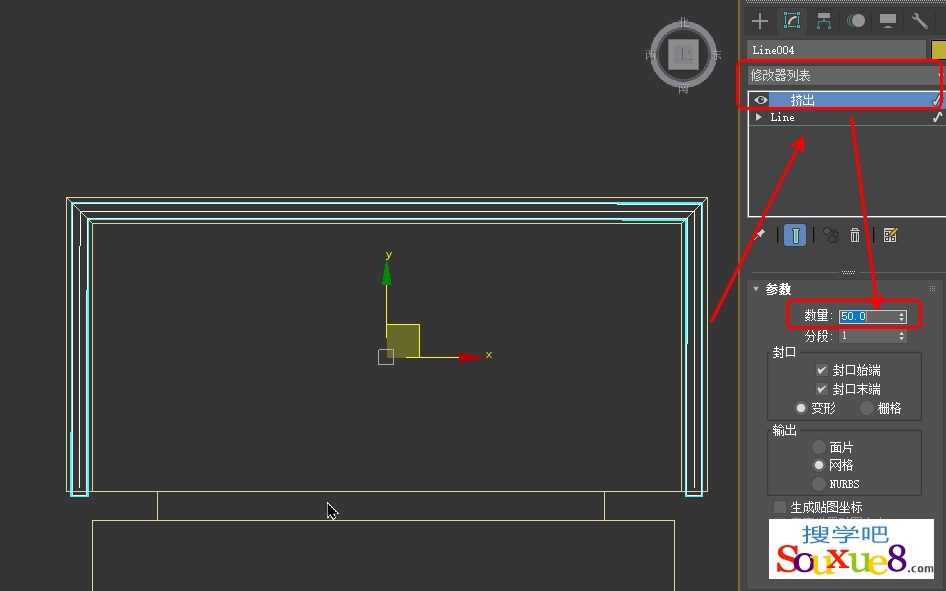
5.打开“2.5维捕捉开关”,使用“选择并移动”工具,在左视图中选择刚刚创建好的一条框架,移动到阳台合适位置,按住键盘【Shift】键,同时拖动框架再复制出几根,并移动到合适位置,3DsMax2023中文版如图所示。
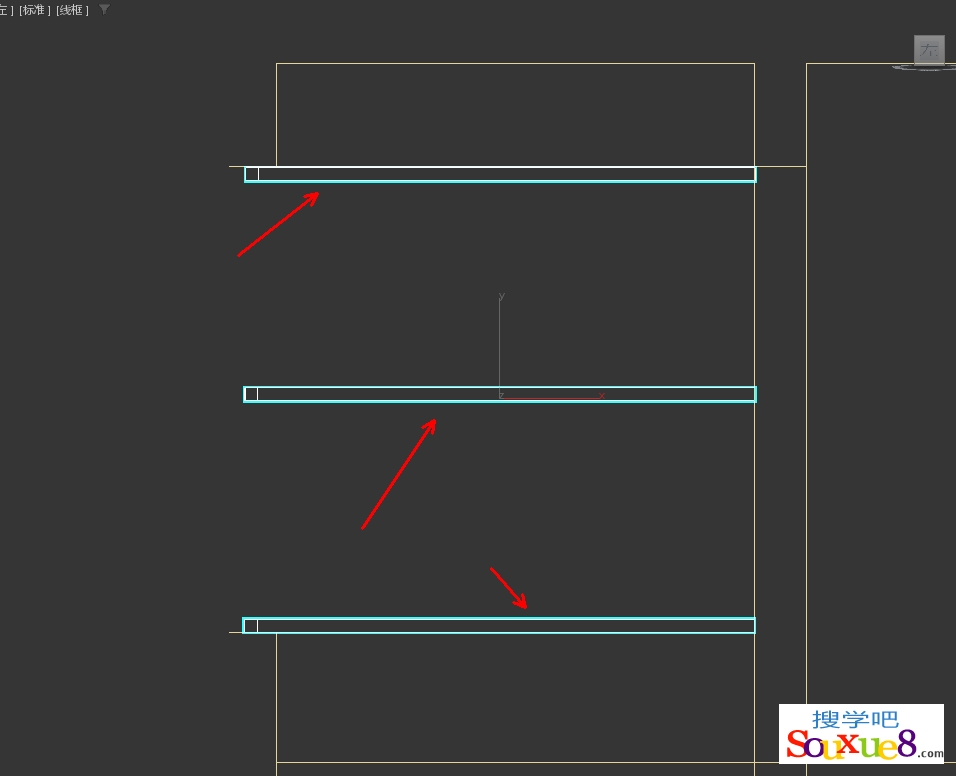
6.在3DsMax2023中文版透视图中效果如图所示。

7.在3DsMax2023中文版主工具栏打开“2.5维捕捉开关”,选择“创建/图形/样条线/矩形”按钮,在顶视图中创建一个50×50的矩形,并捕捉移动到阳台框架合适位置,如图所示。
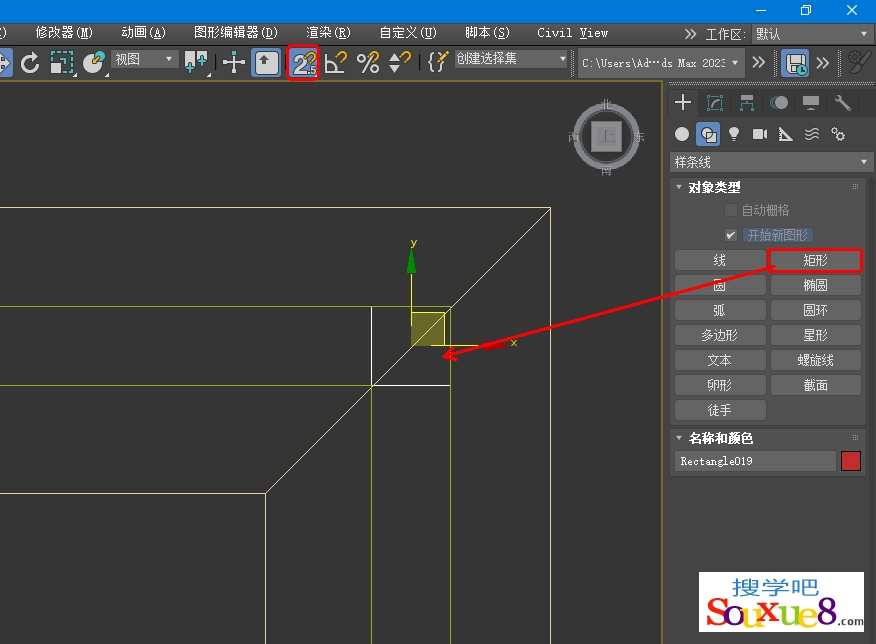
8.在“修改”面板中的修改器列表中选择并添加“挤出”修改器,在挤出修改器“数量”参数后面框中输入1800,按回车键确认,3DsMax2023中文版如图所示。
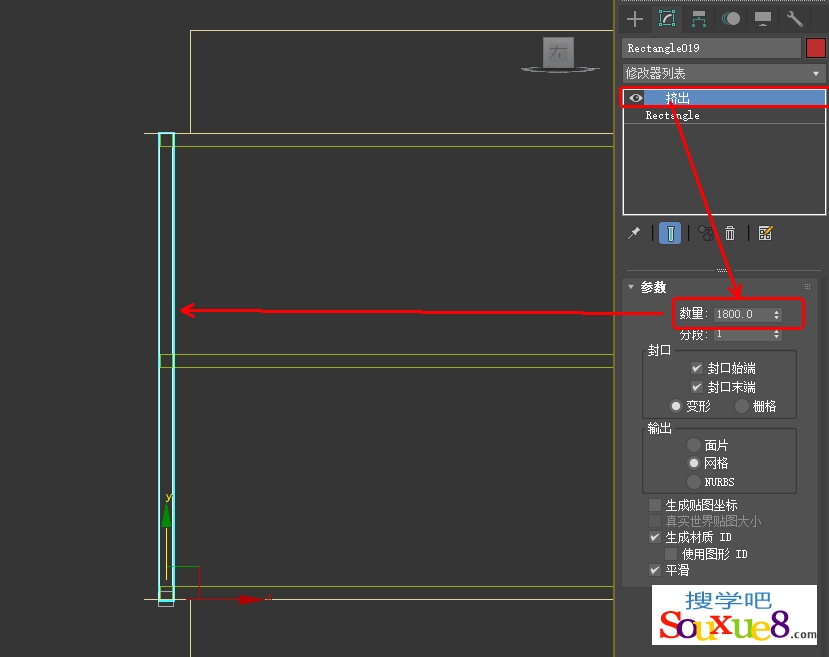
9.在顶视图中再复制出几根刚才创建的框架,并移动到合适的位置,完成封闭式阳台建模,3DsMax2023中文版效果如图所示。

